Autokorrektur
Oftmals schleichen sich bei der Texterstellung Flüchtigkeitsfehler und Buchstabendreher ein. Beispielsweise tippt man in der Eile schon mal ”jezt” statt ”jetzt” oder ”udn” statt ”und”.
Derartige Fehler erkennt WORD automatisch und korrigiert sie ohne Ihr Zutun. Welche Begriffe WORD automatisch korrigieren soll, entscheiden Sie im Register AutoKorrektur des Dialogfensters Office Schaltfläche – Word-Optionen - Dokumentprüfung - AutoKorrekturOptionen.
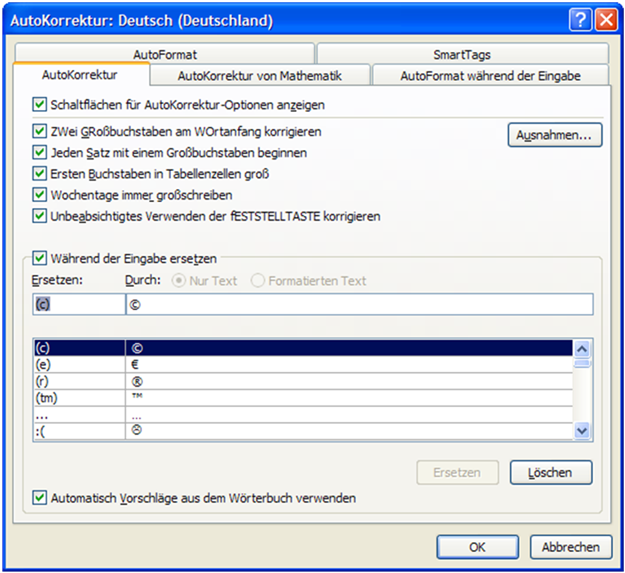
Abbildung 47, Dialogfeld Autokorrektur
Hier können Sie WORD anweisen, automatisch zwei Großbuchstaben am Wortanfang zu korrigieren, jeden Satz mit einem Großbuchstaben zu beginnen oder das unbeabsichtigte Verwenden der Feststell Taste zu korrigieren.
Möchten Sie eventuelle Tippfehler bereits bei der Eingabe von WORD korrigieren lassen, markieren Sie die Option Während der Eingabe ersetzen. Geben Sie im Feld Ersetzen das Wort ein, das WORD automatisch ersetzen soll. Dies können auch komplette Sätze sein, z.B. ”mfg” für ”Mit freundlichen Grüßen”.
Im Feld Durch bestimmen Sie den Text, den WORD als Ersatz für das Wort im Feld Ersetzen einsetzt, z.B. ”Mit freundlichen Grüßen”.
|
|
Auch Grafiken oder andere WORD-Elemente (Tabellen, Positionsrahmen, Objekte u.ä.) sind für die AutoKorrektur geeignet. Sie können die Passage als reinen Text ohne Formatierung (Nur Text) oder mit einer speziellen Formatierung (Formatierten Text) einfügen. Für diese Fälle müssen Sie die Objekte im Dokument markieren, bevor das Dialogfeld Autokorrektur geöffnet wird. |
Mit Hinzufügen fügen Sie den eingegebenen AutoKorrektur-Eintrag der Korrekturliste bei.
Soll ein Wort nicht mehr automatisch korrigiert werden, entfernen Sie es mit Löschen aus der Liste.
Mitunter vollbringt die AutoKorrektur zu viel des Guten, beispielsweise wenn Sie Abkürzungen wie „bzw.” verwenden. WORD interpretiert dann den Abkürzungspunkt als Satzende und beginnt den neuen „Satz” mit einem Großbuchstaben.
Daher können Sie im Register AutoKorrektur per Mausklick auf die Schaltfläche Ausnahmen Sonderfälle definieren, bei denen die AutoKorrektur nicht eingreift.
|
|
Die (ungewollte) automatische
Korrektur eines Wortes können Sie rückgängig machen durch Klick auf das
Symbol Rückgängig |
|
Neu |
Neu ist die Option Autokorrektur von Mathematik: Eine große Menge von in der Mathematik gebräuchlichen Sonderzeichen kann durch Autokorrektur-Kürzel in ein Dokument eingefügt werden (s. Abbildung 48) |
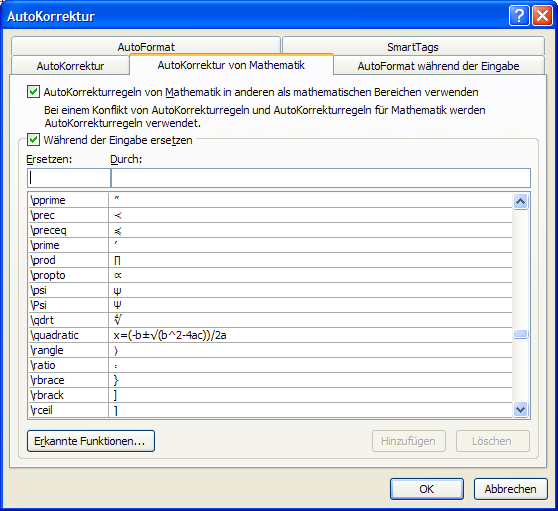
Abbildung 48, Neu in Word2007: Autokorrektur von
Mathematik
Nicht gefunden, was Sie suchen? Dann geben Sie hier Ihren Suchbegriff ein!

 Die Rechtschreibprüfung während der Texteingabe
Die Rechtschreibprüfung während der Texteingabe


 .
.